Accessi vormile saate praeguse kuupäeva sisestada kuupäevavalija abil. Kui väli on seadistatud kuupäeva-/kellaajaväljana, kuvatakse kuupäevavalija ikoon välja klõpsamisel. Klõpsake ikooni ja seejärel kalendri all olevat nuppu Täna.
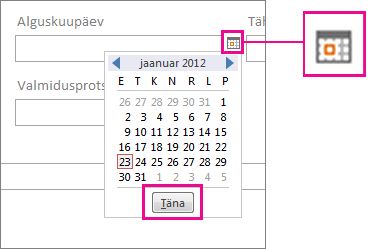
Kiirklahv. Vajutage Accessi töölauaandmebaasis korraga juhtklahvi (Ctrl) ja semikoolonit (;), et täita valitud väli praeguse kuupäevaga.
Tabelisse välja Kuupäev/kellaaeg lisamise kohta leiate lisateavet teemast Välja loomise kuupäevade ja kellaaegade talletamiseks. Vormide kohta leiate lisateavet teemast Accessi vormi loomine.
Uue üksuse vaikeväärtus
Enamikul Accessi väljadel ja juhtelementidel on atribuut Vaikeväärtus, kuhu saate sisestada funktsiooni, mis lisab praeguse kuupäeva igal uue üksuse loomisel. Nii töölauaandmebaasides kui ka Accessi veebirakendustes lisatakse praegune kuupäev ja kellaaeg funktsiooni Now() abil. Kui soovite lisada ainult kuupäeva, kasutage töölauaandmebaasis funktsiooni Date() või Accessi veebirakenduses funktsiooni Today().
Kuhu tuleb sisestada funktsioon?
Valige muudetava objekti põhjal vajalikud toimingud. Arvestage, et kui seate vaikeväärtuse tabelis, rakendatakse vaikeväärtuse säte kõigile sellel tabelil põhinevatele vormidele või vaadetele, seetõttu on see sageli eelistatud viis.
Tabel
Töölauaandmebaasi või Accessi veebrakenduse tabelis tuleb atribuudi Vaikeväärtus leidmiseks teha järgmist.
-
Vajutage navigeerimispaani avamiseks klahvi F11, kui see pole juba avatud.
-
Paremklõpsake navigeerimispaanil tabelit ja seejärel klõpsake käsku Kujundusvaade.
-
Klõpsake välja, kuhu soovite vaikeväärtuse lisada, ja seejärel sisestage jaotise Välja atribuudid atribuudiväljale Vaikeväärtus funktsioon =Date(), =Today() või =Now().
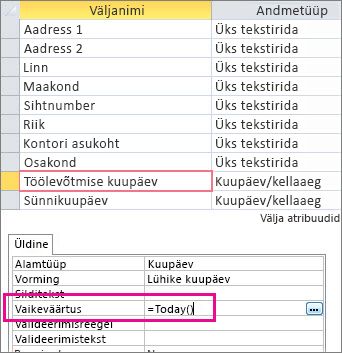
Vorm (töölauaandmebaasid)
-
Vajutage navigeerimispaani avamiseks klahvi F11, kui see pole juba avatud.
-
Paremklõpsake navigeerimispaanil vormi ja seejärel klõpsake käsku Küljendivaade.
-
Klõpsake välja, kuhu soovite lisada tänase kuupäeva.
-
Vajutage atribuudilehe avamiseks klahvi F4, kui see pole juba avatud.
-
Veenduge, et atribuudilehe vahekaardil Kõik oleks atribuudi Kuva kuupäevavalijaväärtuseks seatud Kuupäevad.
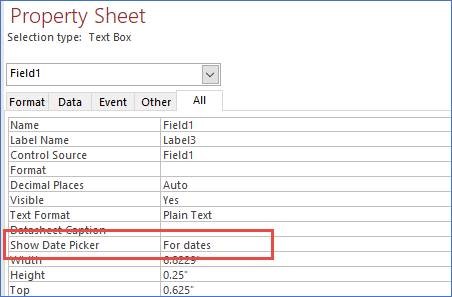
-
Tippige atribuudilehe vahekaardi Andmed välja atribuudi Vaikeväärtus väärtuseks =Date().
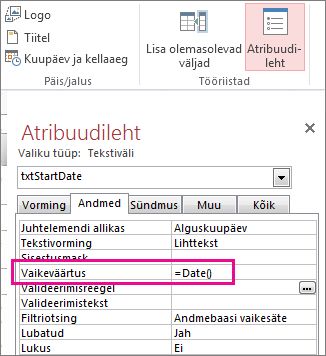
Märkus.: Kui soovite kaasata nii praeguse kuupäeva kui ka kellaaja, kasutage funktsiooni Date() asemel funktsiooni Now(). Võimalik, et peate täpsustama ka välja atribuudi Vorming (atribuudilehe vahekaart Vorming), et lubada kellaaja kuvamine.
Aruande algus
Praeguse kuupäeva kuvamiseks aruande päises (ainult töölauaandmebaasides) avage aruanne küljendivaates ja seejärel klõpsake Kujundus > Kuupäev ja kellaaeg.
Aruannete koostamise kohta leiate lisateavet teemast Accessi aruannete tutvustus.
SQL
Accessi töölauaandmebaasis saate värskenduspäringu abil muuta kuupäevavälja väärtuse praeguseks kuupäevaks. Näide:
UPDATE TASKS SET StartDate = Date() WHERE ID=1;
Lisateavet värskenduspäringute kohta leiate teemast Värskenduspäringu loomine ja käivitamine.
Praeguse kuupäevaga uue kirje lisamiseks kasutage lisamispäringut, nagu järgmises näites:
INSERT INTO TASKS ( Ülesande_tiitel, Alguskuupäev ) VALUES ("Ülesanne2", Date());
Lisamispäringute kohta leiate lisateavet artiklist Kirjete lisamine tabelisse lisamispäringu abil.
Märkus.: Kui soovite kaasata nii praegu kellaaja kui ka kuupäeva, kasutage funktsiooni Date() asemel funktsiooni Now().










